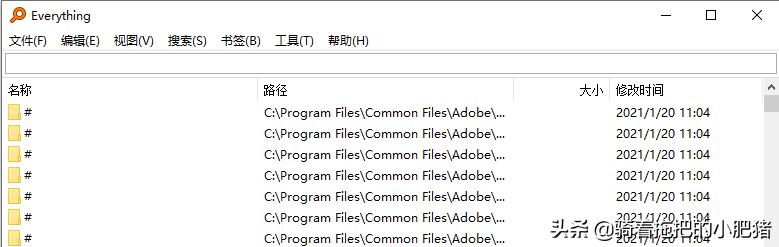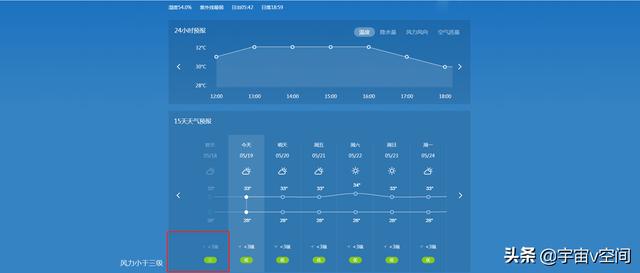有一些使用SolidWorks软件的同志反映,说刚安装完成Solidworks软件,电脑屏幕就弹出窗口提示:操作系统当前的配置不能运行此应用程序。之后的每一次关闭软件,都会出现相同窗口提示,并且不能继续进行软件的后续操作,只能通过任务管理器来结束软件程序。问题出在哪里?怎么样才能彻底解决呢?
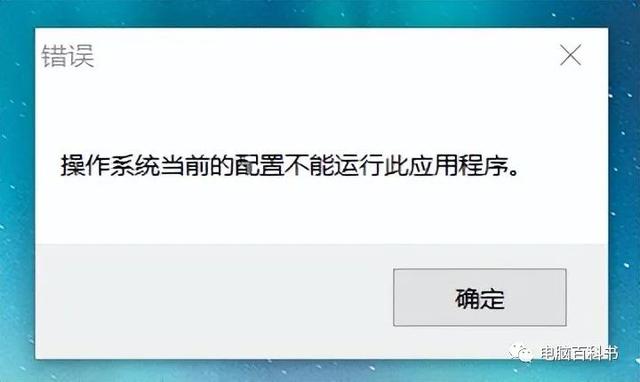
下面电脑百科林老师给大家分析这个问题,并告诉大家这个问题的解决办法,同志们继续往下看。
这种弹出窗口提示:操作系统当前的配置不能运行此应用程序。多数是出现在Solidworks 2018~2020这些版本上。给大家提供2个解决参考方法。
第一种方法:把Solidworks Cam插件彻底卸载干净,软件就可以恢复正常了,这样子看来的话,是Solidwroks cam插件与windows系统不太兼容,有一定的冲突造成的。具体操作方法如下:
首先,如果是正在准备安装Solidworks时,出现这个提示,那么我们就需要把安装界面注册表中的Solidworks Cam前面的勾去掉,然后再继续安装;

要是已经把Solidworks安装完成了,那我们就去电脑的控制面板-程序-卸载程序,把相关的Solidworks软件卸载,然后把Solidworks cam插件序列号单独勾选,就可以移除Solidworks cam这个项目,这样操作后,Solidworks软件也就可以恢复正常运行了。


第二种方法:是把Office办公软件彻底卸载干净,也可以让Solidworks软件恢复正常运行。具体操作步骤如下:
打开电脑-控制面板-程序-卸载程序-Microsoft Office-卸载,等Microsoft Office软件卸载完后,Solidworks软件就可以恢复正常运行了。

以上就是SolidWorks安装错误:操作系统当前的配置不能运行此应用程序安装,显示操作系统当前的配置不能运行此应用程序的2个解决方法,希望能解决大家的问题。关注电脑百科林老师,学习更多电脑知识!
,